Microsoft предоставила свои возможности для пользователей Outlook для Mac, самая последняя версия — Mac Outlook 2016. Mac Outlook сталкивается с множеством проблем, одна из наиболее распространенных ошибок, с которыми сталкиваются пользователи, — это код ошибки 3253. Эта проблема связана с подключением к серверу. Это распространенная проблема, с которой пользователь может столкнуться на нескольких платформах, но здесь мы обсудим ошибку Outlook Mac 2016.
Что происходит, когда возникает эта ошибка Mac в Outlook 2016?
Когда пользователи Mac Outlook сталкиваются с этим кодом ошибки 3253, он позволяет пользователям получать электронные письма в обычном режиме, но им запрещено отправлять электронные письма. При нажатии на кнопку отправки электронные письма сохраняются в папке «Исходящие» с статусом ожидания. Основным недостатком этой ошибки является то, что она появляется внезапно, без предварительного уведомления пользователя.
Что означает эта ошибка Outlook Mac 2016?
Ошибка 3252 показывает сбой подключения к серверу, который может произойти по разным причинам, но это позволяет пользователю получать свои электронные письма, но не позволяет им отправлять почту. Эта ошибка сопровождается кодом ошибки 3253 и сообщением «Соединение с сервером не удалось или было прервано». Затем пользователю необходимо решить эту проблему либо самостоятельно, либо обратившись за помощью к специалисту.
Причины, приводящие к ошибке 3253
Существует множество причин, которые могут вызвать этот код ошибки 3253 Outlook Mac, некоторые из них упомянуты ниже:
Пользовательские запросы
Я получаю ошибку-3253 ″ Соединение с сервером не удалось или было прервано. » Я внезапно столкнулся с этой ошибкой, после чего я не могу отправлять электронные письма, иногда это работает, но в большинстве случаев не работает. Хотя я получаю письма по-прежнему.
Как исправить этот код ошибки 3253?
Первый подход к обнаружению возможной ошибки — определить тип учетной записи Mac Outlook 2016, которая может быть любой из них: POP3, IMAP. Это можно легко узнать в настройках учетной записи.
Как мы знаем, ошибка Mac Outlook 3253 связана с подключением к серверу, поэтому мы создаем новую учетную запись с правильными настройками сервера. Теперь мы поговорим о шагах по созданию новой учетной записи, если шаги правильно выполнены пользователем, то шансы получить ошибку снова очень меньше.
Шаги, которые необходимо выполнить для создания новой учетной записи:
- Зайдите в приложения.
- Щелкните правой кнопкой мыши MS Outlook и выберите Показать содержимое пакета.
- Затем перейдите в «Содержание >> Общая поддержка >> Диспетчер профилей Outlook; дважды щелкните по нему.
- Нажмите «Создать новый профиль» и введите имя профиля.
Вывод
Проблема с подключением к серверам является очень распространенной ошибкой, и здесь мы обсудили возможные причины, вызывающие эту ошибку Mac Outlook 3253 — «Подключение к серверу не удалось или было прервано», и решение, обслуживающее ее. Но следует отметить, что решение будет работать для Mac Outlook 2016.
Lately, Mac users reported having problems while using Outlook on their computers. Whenever the users try to send a mail, they continuously get an Error code 3252 with the message saying “Connection to the Server failed or was dropped.” This Error restricts Mac Outlook users from sending emails, while they are still able to receive emails. After hitting the send button, the emails go to the outgoing box. But they stay there with a forever-pending status and the code error 3253. What is even more frustrating is the fact that this error occurs suddenly, without giving you any warning. That leaves you clueless about the reasons why this error happens and how can you solve it.
An error like these can create a hurdle in your email communication. In fact, it can affect the overall productivity of your business in a significant way if not solved properly. After a little research, we found a method that fixes this problem successfully. In this article, you can find the steps for performing that method which can solve the Outlook error code 3252 on your Mac.
The Cause For Outlook Mac Error Code 3253
Before performing the steps for solving the problem let’s look at the responsible factors that occur the 3253 error. It usually happens at the time of failed connection to the server. That generates an issue for the user who wants to send emails.
The huge number of sent emails may be one possible reason why the 3253 error happens. Having a large sent emails folder puts additional stress on the server-client communication and may result with disconnections.
Another cause may also be the inaccurate setup of Outlook account on the client’s computer. However, this may be easily fixed by entering the right information.
The cause that is most likely happens in the majority of cases is a damaged or corrupted Outlook for Mac.
No matter what the cause for your Outlook 3253 error is, in the next part you can find the working solution that helped many of our readers. So, it could also help you in solving the Outlook error.
Outlook Mac Error Code 3253 – Solution
To fix the Outlook error code 3253 on your Mac follow the steps below.
- Open the Terminal app on your Mac. You can do it by clicking the Spotlight search glass at the top right corner and typing terminal.
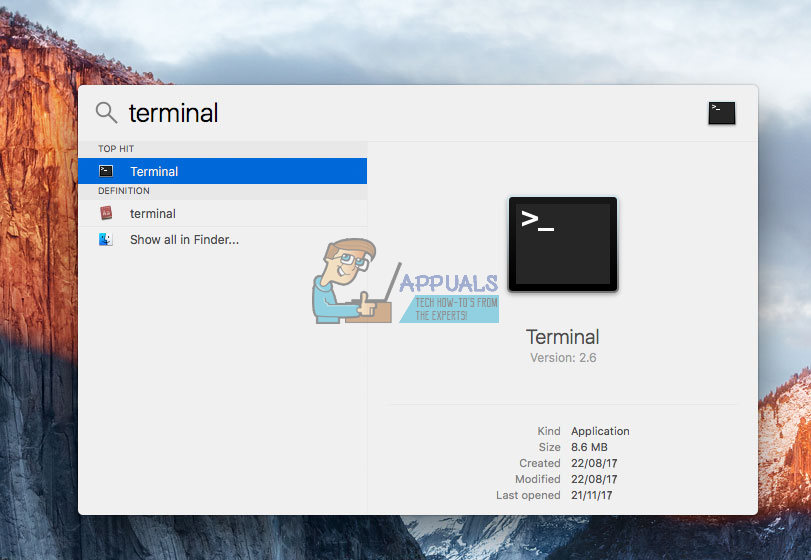
- Now type “defaults delete com.microsoft.Outlook” without the quotes in Terminal. This command will delete your old Outlook preferences.
- Type “killall cfprefsd” without the quotes in Terminal. This will kill the cached preferences.
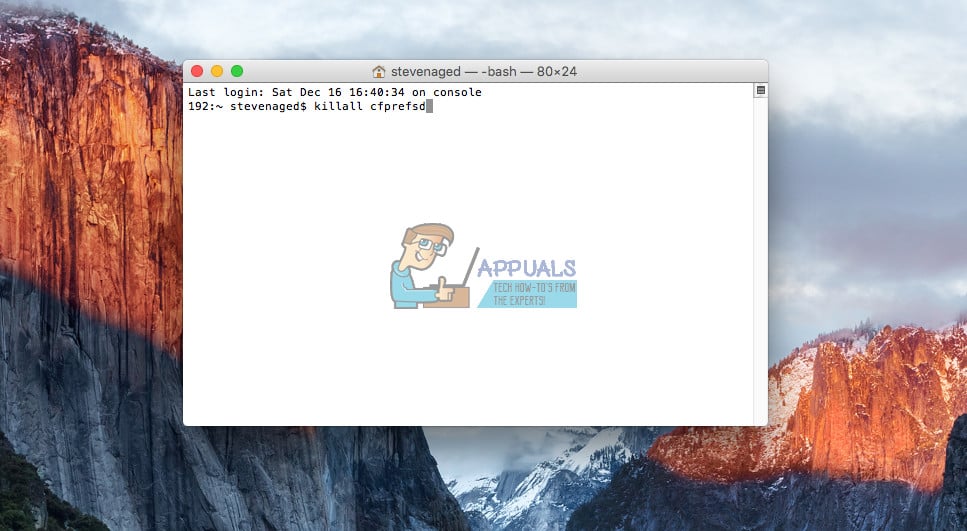
- And finally, Launch Outlook.
In order try to test if the method worked, try sending a mail from your Outlook. It should work without any problems.
Final Words
Outlook is a highly used email platform and is available for various operating systems. Numerous users access their emails on Outlook for Mac, and having a seamless experience using this email client is a must-have. The Appauls team always focus on solving various problems our readers report. So, if you are facing the Outlook error code 3253, feel free to try this method and share your experience in the comment section below. Additionally, if you are aware of another fix for this problem do not be shy to share it with us.
![]()
Kevin Arrows
Kevin Arrows is a highly experienced and knowledgeable technology specialist with over a decade of industry experience. He holds a Microsoft Certified Technology Specialist (MCTS) certification and has a deep passion for staying up-to-date on the latest tech developments. Kevin has written extensively on a wide range of tech-related topics, showcasing his expertise and knowledge in areas such as software development, cybersecurity, and cloud computing. His contributions to the tech field have been widely recognized and respected by his peers, and he is highly regarded for his ability to explain complex technical concepts in a clear and concise manner.
Проверенные советы о том, как решить код ошибки 3253 в Outlook (06.23.23)
Электронная почта — очень важный инструмент коммуникации. Вы используете его для личной переписки с семьей и друзьями, но, что наиболее важно, вы используете его для рабочей переписки со своей командой по проектам и другим бизнес-сделкам. Поэтому неприятное чувство, когда вы внезапно получаете ошибки, связанные с электронной почтой.
Ошибки Outlook на вашем Mac могут быть вызваны множеством причин. Самая распространенная ошибка в Outlook, о которой сообщают пользователи Mac, — это код ошибки — 3253. Это происходит, когда вы не можете отправить электронное письмо в Outlook, но вы все равно можете получать электронные письма. Обычно вы получаете диалоговое окно, в котором указано, что соединение с сервером не удалось или соединение с сервером было прервано.
Какова причина кода ошибки — 3253
Что вызывает код ошибки — 3253? У этой ошибки нет конкретной причины, это скорее сочетание нескольких факторов, в том числе:
Как решить код ошибки Outlook — 3253
Первый шаг в исправлении кода ошибки — 3253 — это определение типа Outlook, установленного на вашем Mac. Это может быть POP3, IMAP, Exchange Active Sync (EAS) или MS Exchange. Вы можете проверить эту информацию в настройках учетной записи вашего Outlook. Чтобы проверить:
Первое решение этой ошибки — сбросить настройки кеширования. Вы можете удалить ненужный кеш с помощью стороннего инструмента или сделать это вручную. Для этого выполните следующие действия:
Если это не решит ошибку, следующее решение — создать новую учетную запись электронной почты, используя новый профиль в Outlook. Вот как вы создаете новый профиль:
Следующим шагом после создания нового профиля будет создание новой учетной записи электронной почты:
Если вы добавляете учетную запись Exchange, вот шаги, которые необходимо выполнить:
Для учетной записи IMAP или POP:
После успешной настройки нового электронной почты, вы можете попробовать отправить электронное письмо, чтобы проверить, работает ли он.
YouTube видео: Проверенные советы о том, как решить код ошибки 3253 в Outlook
06, 2023
Автор:
Roger Morrison
Дата создания:
6 Сентябрь 2021
Дата обновления:
14 Июнь 2023

В последнее время пользователи Mac сообщали о проблемах при использовании Outlook на своих компьютерах. Каждый раз, когда пользователи пытаются отправить письмо, они постоянно получают код ошибки 3252 с сообщением «Соединение с сервером не удалось или было прервано». Эта ошибка запрещает пользователям Mac Outlook отправлять электронные письма, в то время как они все еще могут получать электронные письма. После нажатия кнопки отправки электронные письма отправляются в исходящий ящик. Но они остаются там с вечно ожидающим статусом и ошибкой кода 3253. Еще более расстраивает тот факт, что эта ошибка возникает внезапно, без предупреждения. Это оставляет вас не в курсе причин, по которым возникает эта ошибка, и о том, как ее решить.
Подобная ошибка может создать препятствие для общения по электронной почте. Фактически, она может существенно повлиять на общую продуктивность вашего бизнеса, если не будет решена должным образом. После небольшого исследования мы нашли метод, который успешно решает эту проблему. В этой статье вы можете найти шаги для выполнения этого метода, который может решить код ошибки Outlook 3252 на вашем Mac.
Причина для кода ошибки 3253 в Outlook Mac
Перед выполнением действий по решению проблемы давайте рассмотрим причины, вызывающие ошибку 3253. Обычно это происходит при неудачном подключении к серверу. Это создает проблему для пользователя, который хочет отправлять электронные письма.
Огромное количество отправленных писем может быть одной из возможных причин возникновения ошибки 3253. Наличие большой папки отправленных писем создает дополнительную нагрузку на взаимодействие сервера и клиента и может привести к отключениям.
Другой причиной также может быть неточная настройка учетной записи Outlook на клиентском компьютере. Однако это можно легко исправить, введя правильную информацию.
Причина, которая наиболее вероятна в большинстве случаев, — это поврежденный или поврежденный Outlook для Mac.
Независимо от того, в чем причина вашей ошибки Outlook 3253, в следующей части вы найдете рабочее решение, которое помогло многим нашим читателям. Таким образом, это также может помочь вам в решении ошибки Outlook.
Код ошибки 3253 в Outlook Mac — Решение
Чтобы исправить код ошибки Outlook 3253 на вашем Mac, выполните следующие действия.
- открыто в Терминал на вашем Mac. Вы можете сделать это щелчок в Прожекторпоискстекло в правом верхнем углу и набор текстаТерминал.

- Сейчас тип “по умолчанию удалить com.microsoft.Outlook»Без кавычек в Терминал. Эта команда удалит ваши старые настройки Outlook.
- Тип “killall cfprefsd»Без кавычек в Терминал. Это убьет кешированные настройки.

- И наконец, ЗапускOutlook.
Чтобы проверить, сработал ли метод, попробуйте отправить письмо из Outlook. Он должен работать без проблем.
Заключительные слова
Outlook — это широко используемая почтовая платформа, доступная для различных операционных систем. Многие пользователи получают доступ к своей электронной почте в Outlook для Mac, и безупречная работа с этим почтовым клиентом просто необходима. Команда Appauls всегда сосредоточена на решении различных проблем, о которых сообщают наши читатели. Итак, если вы столкнулись с кодом ошибки Outlook 3253, не стесняйтесь попробовать этот метод и поделитесь своим опытом в разделе комментариев ниже. Кроме того, если вам известно о другом решении этой проблемы, не стесняйтесь поделиться им с нами.
Microsoft предоставила свои возможности для пользователей Outlook для Mac, самая последняя версия — Mac Outlook 2016. Mac Outlook сталкивается с множеством проблем, одна из наиболее распространенных ошибок, с которыми сталкиваются пользователи, — это код ошибки 3253. Эта проблема связана с подключением к серверу. Это распространенная проблема, с которой пользователь может столкнуться на нескольких платформах, но здесь мы обсудим ошибку Outlook Mac 2016.
Что происходит, когда возникает эта ошибка Mac в Outlook 2016?
Когда пользователи Mac Outlook сталкиваются с этим кодом ошибки 3253, он позволяет пользователям получать электронные письма в обычном режиме, но им запрещено отправлять электронные письма. При нажатии на кнопку отправки электронные письма сохраняются в папке «Исходящие» с статусом ожидания. Основным недостатком этой ошибки является то, что она появляется внезапно, без предварительного уведомления пользователя.
Что означает эта ошибка Outlook Mac 2016?
Ошибка 3252 показывает сбой подключения к серверу, который может произойти по разным причинам, но это позволяет пользователю получать свои электронные письма, но не позволяет им отправлять почту. Эта ошибка сопровождается кодом ошибки 3253 и сообщением «Соединение с сервером не удалось или было прервано». Затем пользователю необходимо решить эту проблему либо самостоятельно, либо обратившись за помощью к специалисту.
Причины, приводящие к ошибке 3253
Существует множество причин, которые могут вызвать этот код ошибки 3253 Outlook Mac, некоторые из них упомянуты ниже:
Пользовательские запросы
Я получаю ошибку-3253 ″ Соединение с сервером не удалось или было прервано. » Я внезапно столкнулся с этой ошибкой, после чего я не могу отправлять электронные письма, иногда это работает, но в большинстве случаев не работает. Хотя я получаю письма по-прежнему.
Как исправить этот код ошибки 3253?
Первый подход к обнаружению возможной ошибки — определить тип учетной записи Mac Outlook 2016, которая может быть любой из них: POP3, IMAP. Это можно легко узнать в настройках учетной записи.
Как мы знаем, ошибка Mac Outlook 3253 связана с подключением к серверу, поэтому мы создаем новую учетную запись с правильными настройками сервера. Теперь мы поговорим о шагах по созданию новой учетной записи, если шаги правильно выполнены пользователем, то шансы получить ошибку снова очень меньше.
Шаги, которые необходимо выполнить для создания новой учетной записи:
- Зайдите в приложения.
- Щелкните правой кнопкой мыши MS Outlook и выберите Показать содержимое пакета.
- Затем перейдите в «Содержание >> Общая поддержка >> Диспетчер профилей Outlook; дважды щелкните по нему.
- Нажмите «Создать новый профиль» и введите имя профиля.
Вывод
Проблема с подключением к серверам является очень распространенной ошибкой, и здесь мы обсудили возможные причины, вызывающие эту ошибку Mac Outlook 3253 — «Подключение к серверу не удалось или было прервано», и решение, обслуживающее ее. Но следует отметить, что решение будет работать для Mac Outlook 2016.
Проверенные советы о том, как решить код ошибки 3253 в Outlook (01.29.23)
Электронная почта — очень важный инструмент коммуникации. Вы используете его для личной переписки с семьей и друзьями, но, что наиболее важно, вы используете его для рабочей переписки со своей командой по проектам и другим бизнес-сделкам. Поэтому неприятное чувство, когда вы внезапно получаете ошибки, связанные с электронной почтой.
Ошибки Outlook на вашем Mac могут быть вызваны множеством причин. Самая распространенная ошибка в Outlook, о которой сообщают пользователи Mac, — это код ошибки — 3253. Это происходит, когда вы не можете отправить электронное письмо в Outlook, но вы все равно можете получать электронные письма. Обычно вы получаете диалоговое окно, в котором указано, что соединение с сервером не удалось или соединение с сервером было прервано.
Какова причина кода ошибки — 3253
Что вызывает код ошибки — 3253? У этой ошибки нет конкретной причины, это скорее сочетание нескольких факторов, в том числе:
Как решить код ошибки Outlook — 3253
Первый шаг в исправлении кода ошибки — 3253 — это определение типа Outlook, установленного на вашем Mac. Это может быть POP3, IMAP, Exchange Active Sync (EAS) или MS Exchange. Вы можете проверить эту информацию в настройках учетной записи вашего Outlook. Чтобы проверить:
Первое решение этой ошибки — сбросить настройки кеширования. Вы можете удалить ненужный кеш с помощью стороннего инструмента или сделать это вручную. Для этого выполните следующие действия:
Если это не решит ошибку, следующее решение — создать новую учетную запись электронной почты, используя новый профиль в Outlook. Вот как вы создаете новый профиль:
Следующим шагом после создания нового профиля будет создание новой учетной записи электронной почты:
Если вы добавляете учетную запись Exchange, вот шаги, которые необходимо выполнить:
Для учетной записи IMAP или POP:
После успешной настройки нового электронной почты, вы можете попробовать отправить электронное письмо, чтобы проверить, работает ли он.
YouTube видео: Проверенные советы о том, как решить код ошибки 3253 в Outlook
01, 2023
Содержание
- 1 Причина для Outlook Mac Код ошибки 3253
- 2 Outlook Mac Код ошибки 3253 — Решение
- 3 Заключительные слова
В последнее время пользователи Mac сообщали о проблемах при использовании Outlook на своих компьютерах. Всякий раз, когда пользователи пытаются отправить сообщение, они постоянно получают код ошибки 3252 с сообщением «Соединение с сервером было прервано или прервано». Эта ошибка ограничивает пользователей Mac Outlook от отправки сообщений электронной почты, хотя они все еще могут получать сообщения электронной почты. После нажатия кнопки отправки сообщения отправляются в исходящий ящик. Но они остаются там с постоянно ожидающим статусом и ошибкой кода 3253. Еще более расстраивает то, что эта ошибка возникает внезапно, без предупреждения. Это оставляет вас в неведении относительно причин возникновения этой ошибки и способов ее устранения.
Подобная ошибка может создать препятствие в вашем общении по электронной почте. Фактически, это может существенно повлиять на общую производительность вашего бизнеса, если не будет решено должным образом. После небольшого исследования мы нашли метод, который успешно решает эту проблему. В этой статье вы можете найти шаги для выполнения этого метода, который может решить код ошибки Outlook 3252 на вашем Mac.
Причина для Outlook Mac Код ошибки 3253
Перед выполнением шагов по решению проблемы давайте посмотрим на ответственные факторы, которые возникают ошибка 3253. Обычно это происходит во время сбоя соединения с сервером. Это создает проблему для пользователя, который хочет отправлять электронные письма.
Огромное количество отправленных писем может быть одной из возможных причин возникновения ошибки 3253. Наличие большой папки с отправленными электронными сообщениями создает дополнительную нагрузку на связь сервер-клиент и может привести к отключению.
Другой причиной также может быть неточная настройка учетной записи Outlook на компьютере клиента. Однако это можно легко исправить, введя правильную информацию.
Причина, которая, скорее всего, происходит в большинстве случаев, связана с повреждением или повреждением Outlook для Mac.
Независимо от причины ошибки Outlook 3253, в следующей части вы найдете работающее решение, которое помогло многим нашим читателям. Таким образом, это также может помочь вам в решении ошибки Outlook.
Outlook Mac Код ошибки 3253 — Решение
Чтобы исправить ошибку Outlook с кодом 3253 на вашем Mac, выполните следующие действия.
- открыто Терминал приложение на вашем Mac. Вы можете сделать это, щелкающий Прожектор поиск стакан в правом верхнем углу и типирование Терминал.
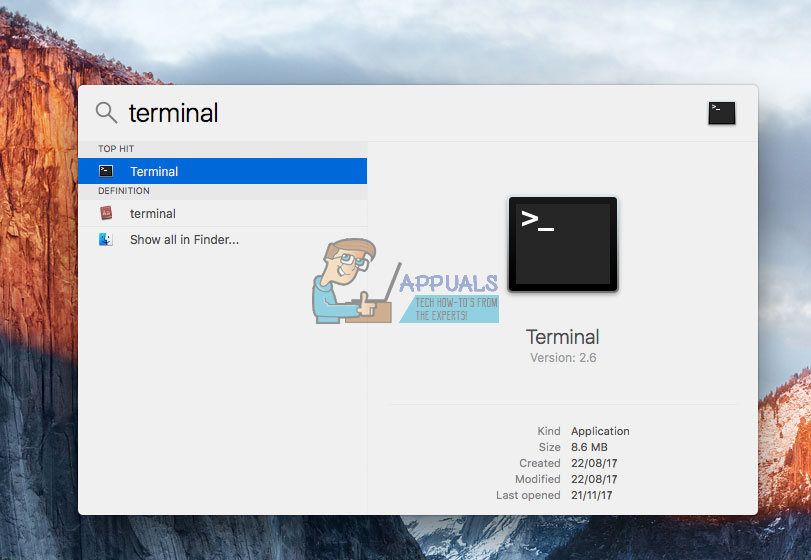
- Сейчас тип «по умолчанию удалить com.microsoft.OutlookБез кавычек в Терминал. Эта команда удалит ваши старые настройки Outlook.
- Тип «killall cfprefsdБез кавычек в Терминал. Это убьет кэшированные настройки.
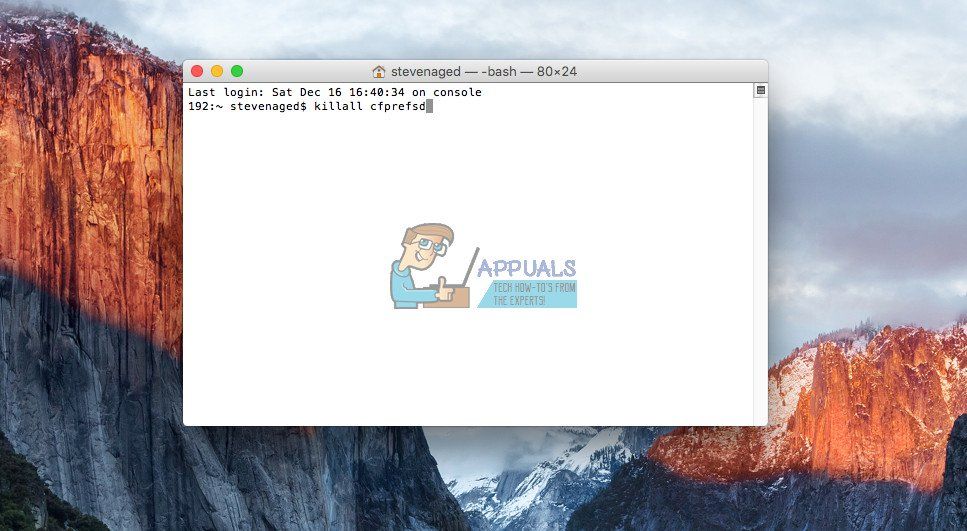
- И наконец, запуск прогноз.
Чтобы попытаться проверить, сработал ли этот метод, попробуйте отправить письмо из Outlook. Должно работать без проблем.
Заключительные слова
Outlook является широко используемой почтовой платформой и доступна для различных операционных систем. Множество пользователей получают доступ к своим электронным письмам в Outlook для Mac, и использование этого почтового клиента обязательно. Команда Appauls всегда фокусируется на решении различных проблем, о которых сообщают наши читатели. Так что, если вы сталкиваетесь с кодом ошибки 3253 в Outlook, не стесняйтесь попробовать этот метод и поделитесь своим опытом в разделе комментариев ниже. Кроме того, если вам известно о другом решении этой проблемы, не стесняйтесь поделиться им с нами.
Автор:
Roger Morrison
Дата создания:
6 Сентябрь 2021
Дата обновления:
20 Январь 2023

В последнее время пользователи Mac сообщали о проблемах при использовании Outlook на своих компьютерах. Каждый раз, когда пользователи пытаются отправить письмо, они постоянно получают код ошибки 3252 с сообщением «Соединение с сервером не удалось или было прервано». Эта ошибка запрещает пользователям Mac Outlook отправлять электронные письма, в то время как они все еще могут получать электронные письма. После нажатия кнопки отправки электронные письма отправляются в исходящий ящик. Но они остаются там с вечно ожидающим статусом и ошибкой кода 3253. Еще более расстраивает тот факт, что эта ошибка возникает внезапно, без предупреждения. Это оставляет вас не в курсе причин, по которым возникает эта ошибка, и о том, как ее решить.
Подобная ошибка может создать препятствие для общения по электронной почте. Фактически, она может существенно повлиять на общую продуктивность вашего бизнеса, если не будет решена должным образом. После небольшого исследования мы нашли метод, который успешно решает эту проблему. В этой статье вы можете найти шаги для выполнения этого метода, который может решить код ошибки Outlook 3252 на вашем Mac.
Причина для кода ошибки 3253 в Outlook Mac
Перед выполнением действий по решению проблемы давайте рассмотрим причины, вызывающие ошибку 3253. Обычно это происходит при неудачном подключении к серверу. Это создает проблему для пользователя, который хочет отправлять электронные письма.
Огромное количество отправленных писем может быть одной из возможных причин возникновения ошибки 3253. Наличие большой папки отправленных писем создает дополнительную нагрузку на взаимодействие сервера и клиента и может привести к отключениям.
Другой причиной также может быть неточная настройка учетной записи Outlook на клиентском компьютере. Однако это можно легко исправить, введя правильную информацию.
Причина, которая наиболее вероятна в большинстве случаев, — это поврежденный или поврежденный Outlook для Mac.
Независимо от того, в чем причина вашей ошибки Outlook 3253, в следующей части вы найдете рабочее решение, которое помогло многим нашим читателям. Таким образом, это также может помочь вам в решении ошибки Outlook.
Код ошибки 3253 в Outlook Mac — Решение
Чтобы исправить код ошибки Outlook 3253 на вашем Mac, выполните следующие действия.
- открыто в Терминал на вашем Mac. Вы можете сделать это щелчок в Прожекторпоискстекло в правом верхнем углу и набор текстаТерминал.

- Сейчас тип “по умолчанию удалить com.microsoft.Outlook»Без кавычек в Терминал. Эта команда удалит ваши старые настройки Outlook.
- Тип “killall cfprefsd»Без кавычек в Терминал. Это убьет кешированные настройки.

- И наконец, ЗапускOutlook.
Чтобы проверить, сработал ли метод, попробуйте отправить письмо из Outlook. Он должен работать без проблем.
Заключительные слова
Outlook — это широко используемая почтовая платформа, доступная для различных операционных систем. Многие пользователи получают доступ к своей электронной почте в Outlook для Mac, и безупречная работа с этим почтовым клиентом просто необходима. Команда Appauls всегда сосредоточена на решении различных проблем, о которых сообщают наши читатели. Итак, если вы столкнулись с кодом ошибки Outlook 3253, не стесняйтесь попробовать этот метод и поделитесь своим опытом в разделе комментариев ниже. Кроме того, если вам известно о другом решении этой проблемы, не стесняйтесь поделиться им с нами.
Lately, Mac users reported having problems while using Outlook on their computers. Whenever the users try to send a mail, they continuously get an Error code 3252 with the message saying “Connection to the Server failed or was dropped.” This Error restricts Mac Outlook users from sending emails, while they are still able to receive emails. After hitting the send button, the emails go to the outgoing box. But they stay there with a forever-pending status and the code error 3253. What is even more frustrating is the fact that this error occurs suddenly, without giving you any warning. That leaves you clueless about the reasons why this error happens and how can you solve it.
An error like these can create a hurdle in your email communication. In fact, it can affect the overall productivity of your business in a significant way if not solved properly. After a little research, we found a method that fixes this problem successfully. In this article, you can find the steps for performing that method which can solve the Outlook error code 3252 on your Mac.
The Cause For Outlook Mac Error Code 3253
Before performing the steps for solving the problem let’s look at the responsible factors that occur the 3253 error. It usually happens at the time of failed connection to the server. That generates an issue for the user who wants to send emails.
The huge number of sent emails may be one possible reason why the 3253 error happens. Having a large sent emails folder puts additional stress on the server-client communication and may result with disconnections.
Another cause may also be the inaccurate setup of Outlook account on the client’s computer. However, this may be easily fixed by entering the right information.
The cause that is most likely happens in the majority of cases is a damaged or corrupted Outlook for Mac.
No matter what the cause for your Outlook 3253 error is, in the next part you can find the working solution that helped many of our readers. So, it could also help you in solving the Outlook error.
Outlook Mac Error Code 3253 – Solution
To fix the Outlook error code 3253 on your Mac follow the steps below.
- Open the Terminal app on your Mac. You can do it by clicking the Spotlight search glass at the top right corner and typing terminal.
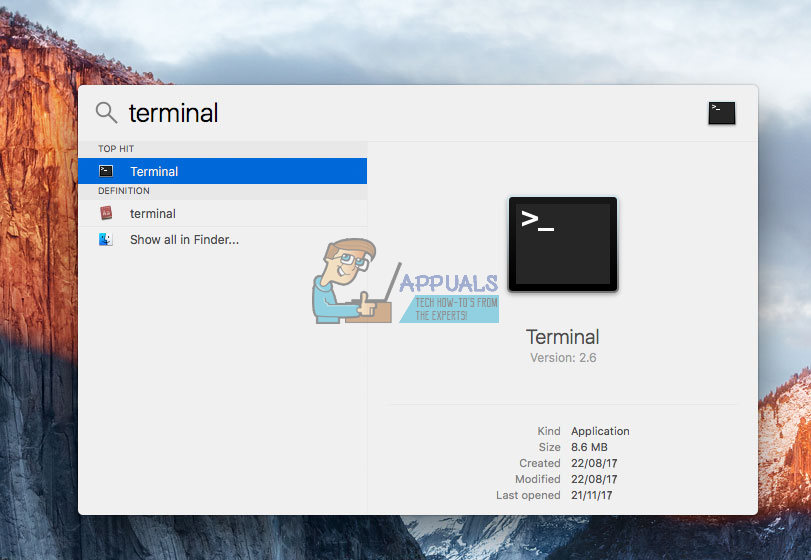
- Now type “defaults delete com.microsoft.Outlook” without the quotes in Terminal. This command will delete your old Outlook preferences.
- Type “killall cfprefsd” without the quotes in Terminal. This will kill the cached preferences.
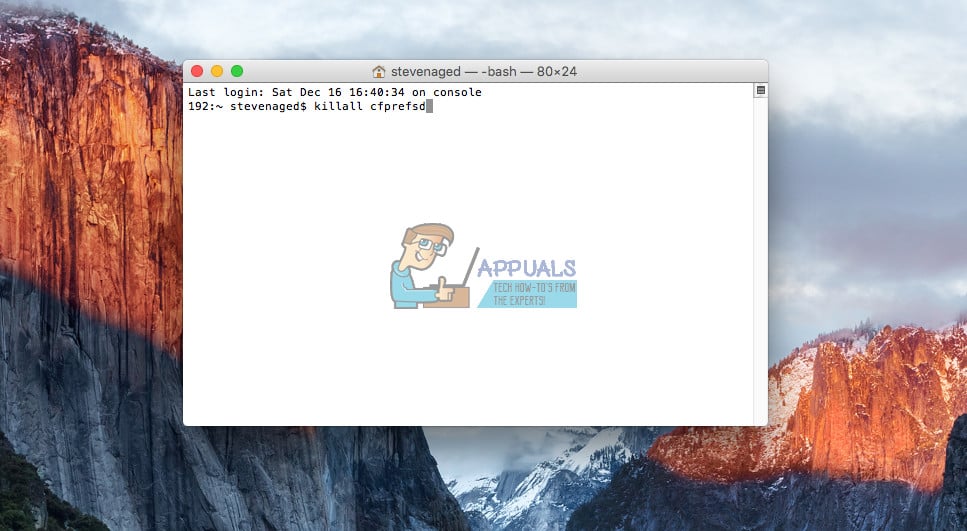
- And finally, Launch Outlook.
In order try to test if the method worked, try sending a mail from your Outlook. It should work without any problems.
Final Words
Outlook is a highly used email platform and is available for various operating systems. Numerous users access their emails on Outlook for Mac, and having a seamless experience using this email client is a must-have. The Appauls team always focus on solving various problems our readers report. So, if you are facing the Outlook error code 3253, feel free to try this method and share your experience in the comment section below. Additionally, if you are aware of another fix for this problem do not be shy to share it with us.
![]()
Kevin Arrows
Kevin is a dynamic and self-motivated information technology professional, with a Thorough knowledge of all facets pertaining to network infrastructure design, implementation and administration. Superior record of delivering simultaneous large-scale mission critical projects on time and under budget.
Many Mac Outlook users have reported that they are facing errors
while using it on their machine. Among all common problems, Outlook
Mac error code 3253 is the frequent one. Whenever this error message
appear “Connection to the Server failed or was dropped”. This
error message is generally faced by the users when they try to send
an email and error code 3253 restricts users from sending emails. As
you click on the Send button, the email directly goes to Outbox
directly and stays there with pending status forever. This 3253 error
does not affect the email receiving service of Mac Outlook.
It becomes quite irritating that a user is trying to send an
important email but stuck with this error. This error occur without
any warning and a user is unable to understand the exact reason
behind it. Keeping all such points in mind, what? when? and how? —
all questions related to this error are covered in this blog.
When error code 3253 occurs, it creates trouble in smooth email
communication. In addition, it has an adverse affect the productivity
of the business if main work is carried over emails. Therefore, it is
really important to fix Outlook for Mac error code 3253 as soon as
possible.
Responsible
Factors for Mac Outlook Error Code 3253
Before fixing the Outlook 2016 Mac error code 3253, it is important
to know all factors responsible for it. This section will let you
know about the same.
-
It might be possible that you have large number of emails in sent
emails folder. It put an extra stress on client-server communication
and results in error code 3253. Due to continuous pressure on
server, it disconnects permanently and did not send emails at all.
-
The other possible reason could be incorrect setup of Outlook
account on the client’s machine. This can be fixed easily just by
providing right details. -
If any of the above is not the cause of Outlook for Mac error code
3253, then corruption is the only reason behind this error.
After understanding the all possible reasons behind this error 3253,
its time to fix the error. Now depending on the factors, choose the
workarounds covered in the post below.
Multiple
Workarounds to Fix Outlook for Mac Error 3253
Workaround #1: Change Port Number
If you are using Mac Outlook 2016 and facing this error, then simply
change the default port number from 467 to 587. There are great
chances that problem will be sorted.
Workaround #2: Create a New Account
First of all you need to find out type of Mac Outlook account that
can be either POP3 or IMAP. You can found out the same by simply
checking Account Settings. Now, it is clear that error code 3253 is
due to some connection problem with server. Thus, it is suggested to
create a new account with all correct settings.
It might be possible that the new account will not pop-up the same
error message again. Now, to create the new Mac Outlook account,
follow the steps mentioned below:
-
On your Mac machine, move to the Applications -
Then, right-click on Microsoft Outlook and click on the Show
Package Contents option -
After that, you need to move to the Contents → Shared
Support → Outlook Profile Manager and double-click on
it. -
Now, click on the Create a new profile. Then, enter your new
profile name -
Next, simply click on the Add account button -
Here, you need to select the Account type → Another
email → IMAP/POP. -
At last, enter the correct account details and click
on the Add account option
Workaround #3: Clean Old & Cached Preferences
To do the same, follow the steps mentioned below:
-
First of all, open the Terminal app on Mac machine -
After that, type “defaults delete com.microsoft.Outlook”
including quotes in the Terminal. It will delete your old
Outlook preferences -
Then, to delete the cached preferences you need to type killall
cfprefsd in Terminal. It will kill the cached preferences. -
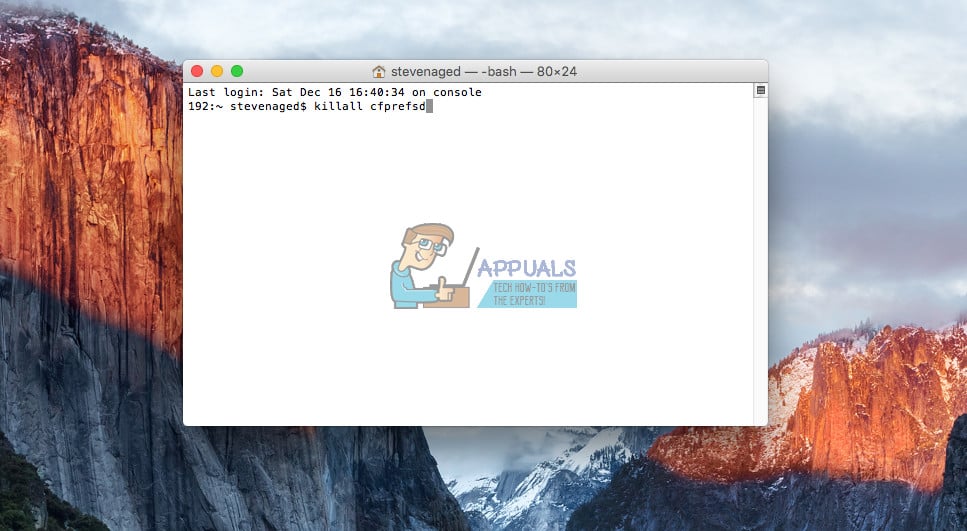
-
After that, start Mac Outlook 2016 again.
Most likely by using the above solutions, a user can deal with
Outlook for Mac error code 3253 smoothly. After trying the above
workarounds, a user is suggested to close the application and launch
application again.
Pro Tip: Remove Corruption from Mac Outlook File
If a user is still facing Mac Outlook error code 3253, then damage or
corruption in Mac Outlook data file can be the major reason. To deal
with OLM file corruption, take help of Mac OLM Converter tool.
The software will repair and export OLM file in no time.
Conclusion
Smooth email communication is must in every organization. So, it is
important to deal with Outlook Mac error code 3253. As this error
occur when there is some issue in connection with server. So, it will
surely affect the communication service of Mac Outlook. This blog
will provides all information related to the same including its
reasons and solutions.
Outlook для Microsoft 365 для Mac Outlook 2019 для Mac Еще…Меньше
Последнее обновление: 23 июля 2021 г.
ПРОБЛЕМА
При отправке сообщения электронной почты с вложением возникает ошибка -17099 или -3253 и сообщение не отправляется.
СОСТОЯНИЕ: ИСПРАВЛЕНО
Эта проблема возникала в модуле защиты от уязвимостей Norton Security для Mac версии 8.6.3 или более поздней. Компания Norton выпустила исправление для решения этой проблемы.
Дополнительные ресурсы

Общение с экспертами
Обращайтесь к экспертам, обсуждайте последние новости, обновления и рекомендации для Outlook, а также читайте наш блог.
Сообщество Outlook Tech Community

Поддержка сообщества
Задавайте вопросы агентам поддержки, MVP, инженерам и другим пользователям Outlook и находите решения.
Форум Outlook на сайте Answers

Предложение новых функций
Мы будем рады вашим отзывам и предложениям. Вам наверняка есть, что сказать. Поделитесь с нами своими мыслями.
Отправка отзывов
Нужна дополнительная помощь?
Apple Footer
- This site contains user submitted content, comments and opinions and is for informational purposes
only. Apple may provide or recommend responses as a possible solution based on the information
provided; every potential issue may involve several factors not detailed in the conversations
captured in an electronic forum and Apple can therefore provide no guarantee as to the efficacy of
any proposed solutions on the community forums. Apple disclaims any and all liability for the acts,
omissions and conduct of any third parties in connection with or related to your use of the site.
All postings and use of the content on this site are subject to the
Apple Support Community Terms of Use.
See how your data is managed…
Copyright ©
Apple Inc. All rights reserved.
| Номер ошибки: | Ошибка 3253 | |
| Название ошибки: | Microsoft Outlook 2011 Error 3253 | |
| Описание ошибки: | Ошибка 3253: Возникла ошибка в приложении Microsoft Outlook. Приложение будет закрыто. Приносим извинения за неудобства. | |
| Разработчик: | Microsoft Corporation | |
| Программное обеспечение: | Microsoft Outlook | |
| Относится к: | Windows XP, Vista, 7, 8, 10, 11 |
Фон «Microsoft Outlook 2011 Error 3253»
Эксперты обычно называют «Microsoft Outlook 2011 Error 3253» «ошибкой времени выполнения». Разработчики тратят много времени и усилий на написание кода, чтобы убедиться, что Microsoft Outlook стабилен до продажи продукта. К сожалению, некоторые критические проблемы, такие как ошибка 3253, часто могут быть упущены из виду.
После установки программного обеспечения может появиться сообщение об ошибке «Microsoft Outlook 2011 Error 3253». После возникновения ошибки 3253 пользователь программного обеспечения имеет возможность сообщить разработчику об этой проблеме. Затем Microsoft Corporation исправит ошибки и подготовит файл обновления для загрузки. Таким образом, в этих случаях разработчик выпустит обновление программы Microsoft Outlook, чтобы исправить отображаемое сообщение об ошибке (и другие сообщенные проблемы).
Проблема с исходным кодом Microsoft Outlook приведет к этому «Microsoft Outlook 2011 Error 3253», чаще всего на этапе запуска. Три распространенные причины, по которым ошибки во время выполнения, такие как всплывающее окно ошибки 3253:
Ошибка 3253 Crash — Номер ошибки вызовет блокировка системы компьютера, препятствуя использованию программы. Это возникает, когда Microsoft Outlook не работает должным образом или не знает, какой вывод будет подходящим.
Утечка памяти «Microsoft Outlook 2011 Error 3253» — при утечке памяти Microsoft Outlook это может привести к медленной работе устройства из-за нехватки системных ресурсов. Это может быть вызвано неправильной конфигурацией программного обеспечения Microsoft Corporation или когда одна команда запускает цикл, который не может быть завершен.
Ошибка 3253 Logic Error — Логические ошибки проявляются, когда пользователь вводит правильные данные, но устройство дает неверный результат. Это происходит, когда исходный код Microsoft Corporation вызывает уязвимость при обработке информации.
Повреждение, отсутствие или удаление файлов Microsoft Outlook 2011 Error 3253 может привести к ошибкам Microsoft Outlook. Большую часть проблем, связанных с данными файлами, можно решить посредством скачивания и установки последней версии файла Microsoft Corporation. Более того, поддержание чистоты реестра и его оптимизация позволит предотвратить указание неверного пути к файлу (например Microsoft Outlook 2011 Error 3253) и ссылок на расширения файлов. По этой причине мы рекомендуем регулярно выполнять очистку сканирования реестра.
Распространенные проблемы Microsoft Outlook 2011 Error 3253
Типичные ошибки Microsoft Outlook 2011 Error 3253, возникающие в Microsoft Outlook для Windows:
- «Ошибка в приложении: Microsoft Outlook 2011 Error 3253»
- «Недопустимая программа Win32: Microsoft Outlook 2011 Error 3253»
- «Возникла ошибка в приложении Microsoft Outlook 2011 Error 3253. Приложение будет закрыто. Приносим извинения за неудобства.»
- «Не удается найти Microsoft Outlook 2011 Error 3253»
- «Microsoft Outlook 2011 Error 3253 не может быть найден. «
- «Ошибка запуска в приложении: Microsoft Outlook 2011 Error 3253. «
- «Файл Microsoft Outlook 2011 Error 3253 не запущен.»
- «Ошибка Microsoft Outlook 2011 Error 3253. «
- «Ошибка в пути к программному обеспечению: Microsoft Outlook 2011 Error 3253. «
Проблемы Microsoft Outlook Microsoft Outlook 2011 Error 3253 возникают при установке, во время работы программного обеспечения, связанного с Microsoft Outlook 2011 Error 3253, во время завершения работы или запуска или менее вероятно во время обновления операционной системы. При появлении ошибки Microsoft Outlook 2011 Error 3253 запишите вхождения для устранения неполадок Microsoft Outlook и чтобы HelpMicrosoft Corporation найти причину.
Причины ошибок в файле Microsoft Outlook 2011 Error 3253
Проблемы Microsoft Outlook 2011 Error 3253 могут быть отнесены к поврежденным или отсутствующим файлам, содержащим ошибки записям реестра, связанным с Microsoft Outlook 2011 Error 3253, или к вирусам / вредоносному ПО.
Точнее, ошибки Microsoft Outlook 2011 Error 3253, созданные из:
- Недопустимый Microsoft Outlook 2011 Error 3253 или поврежденный раздел реестра.
- Зазаражение вредоносными программами повредил файл Microsoft Outlook 2011 Error 3253.
- Microsoft Outlook 2011 Error 3253 ошибочно удален или злонамеренно программным обеспечением, не связанным с приложением Microsoft Outlook.
- Другое программное обеспечение, конфликтующее с Microsoft Outlook, Microsoft Outlook 2011 Error 3253 или общими ссылками.
- Microsoft Outlook/Microsoft Outlook 2011 Error 3253 поврежден от неполной загрузки или установки.
Продукт Solvusoft
Загрузка
WinThruster 2022 — Проверьте свой компьютер на наличие ошибок.
Совместима с Windows 2000, XP, Vista, 7, 8, 10 и 11
Установить необязательные продукты — WinThruster (Solvusoft) | Лицензия | Политика защиты личных сведений | Условия | Удаление
Contents
- Why do users get the 3253 error on Mac Outlook?
- How to quickly resolve the Mac Outlook Error 3253?
- To Conclude
Users of Mac Outlook have recently reported receiving an error code 3253. The error comes up with a message, “Connection to the Outlook Server had either failed or dropped”. This error occurs while attempting to send an email. This prevents Mac users from sending new emails, but it does not affect receiving messages.

After clicking on send, the email message moves to the Outbox folder with a pending status and code error 3253. The worst thing is this error occurs suddenly without providing any previous notification. This might cause a significant hindrance in email communication and impact your daily work and business. So, it is necessary to fix this error as soon as possible.
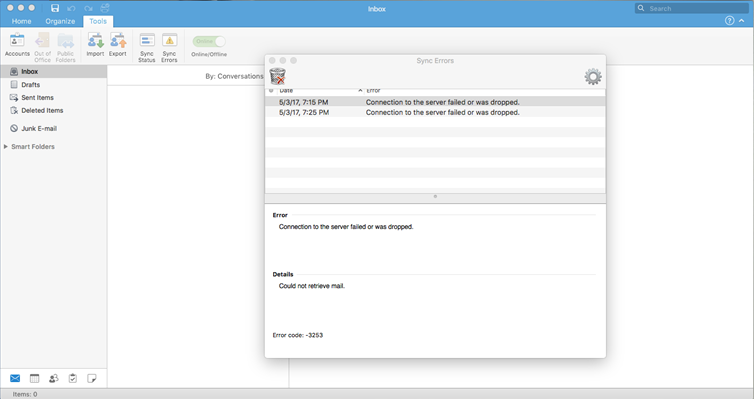
Why do users get the 3253 error on Mac Outlook?
The error 3253 indicates a failure of connection to the server. The issue may occur due to various reasons. However, based on a few hypothetical scenarios of investigation done into many cases, the following are some prevalent causes:
Outlook Account incorrectly set up
The Outlook Error Code 3253 frequently occurs when an Outlook account is not correctly configured on the Mac machine. Outgoing (SMTP) and incoming (POP and IMAP) mail server ports are incorrectly configured. It could also be caused by incorrect server settings for the incoming and outgoing server ports.
The size of the Sent folder has been increased
One of the most common reasons is the large volume/number of emails contained in the Sent folder. When the number of items in the Sent folder is increased, it puts additional strain on the email client.
Incorrectly installed Outlook
In some circumstances, incorrect Outlook installation on the user’s Mac machine can cause the Mac Outlook error 3253.
How to quickly resolve the Mac Outlook Error 3253?
You can simply resolve the Outlook 3253 error on Mac OS by following the methods mentioned below. The methods here are provided in simple and easy-to-understand language.
So, first determine the Outlook account’s connectivity. This can be POP3, IMAP, or MS Exchange Server. Following these instructions will help you locate it quickly:
- Select Files >> Info from the dropdown menu.
- Go to Account Settings >> Select Account Settings from the dropdown menu.
Delete Mac Outlook’s previous cache storage
To resolve this Mac Outlook problem, you can reset the “cache preference.” In many circumstances, this technique resolves the issue. You can manually erase unnecessary cache by following these simple steps:
- Open the Terminal app by clicking the Spotlight Search Glass on the Mac device. This option is located in the upper right corner of the device screen.
- Then click Type Terminal. A terminal window will appear.
- In the Terminal, type defaults delete com.Microsoft.Outlook.

4. All of the existing Outlook preferences will be deleted due to this action.
5. In the Terminal window, type “killall cfprefsd.”
![]()
6. The cached preferences will be deleted as a result of this action.
7. After that, open Outlook and send an email to see whether error 3253 has been resolved.
Create a new email account
Set up a new email account manually in Mac Outlook by using a new profile.
- Using the Finder option, locate the Outlook application.
- Right-click on the Outlook application and select Show Package Contents from the menu.
- Go to Content >> Share Support >> Outlook File Manager and double-click it.
- Click on create new profile options and provide the required information.
- Click on Add Account >> select the account type from the various options available (Exchange/Office 365 or POP/IMAP).
- Fill in the required information and double-check it so that there will be no error. Then, click on Add Account button.
If you want to add an Exchange or IMAP/POP account, simply follow the steps below.
Add an Exchange account
- Select Exchange from the Add Button in the lower-left corner.
- Fill in all of the required details for the Exchange account to be created.
- To configure the Exchange account automatically, select “Configure Automatically” and click Add Account.
Add a POP3/IMAP account
- Select the Add Button option and then the Other Email option.
- Fill in the essential information required to create and set up the account.
- Choose the Add Account option that appears after clicking on the dropdown menu.
Check whether the error 3253 is fixed by sending a test email.
To Conclude
The above-mentioned methods can help you resolve the Outlook error code 3253 on Mac. In case the error still persists or you’re facing issues with your Outlook account, it is suggested you extract the mailbox data from the Outlook OLM file. For this, you can use a professional third-party tool, such as Stellar Converter for OLM. The software helps extract emails and other mailbox items from the OLM and save them in PST and various other formats.
About The Author
Ravi Singh
Ravi Singh is a Senior Writer at Stellar®. He is an expert Tech Explainer, IoT enthusiast, and a passionate nerd with over 7 years of experience in technical writing. He writes about Microsoft Exchange, Microsoft 365, Email Migration, Linux, Windows, Mac, DIY Tech, and Smart Home. Ravi spends most of his weekends working with IoT (DIY Smart Home) devices and playing Overwatch. He is also a solo traveler who loves hiking and exploring new trails.
Best Selling Products
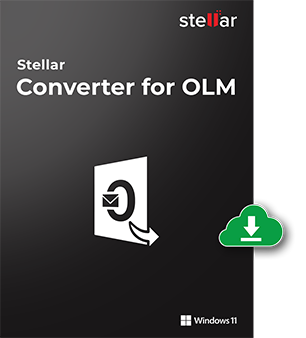
OLM to PST Converter
This advanced OLM to PST converter tool
Read More
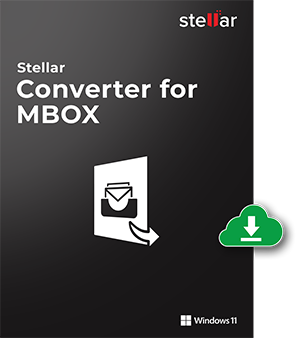
MBOX to PST Converter Tool
An efficient tool to convert MBOX to PST
Read More
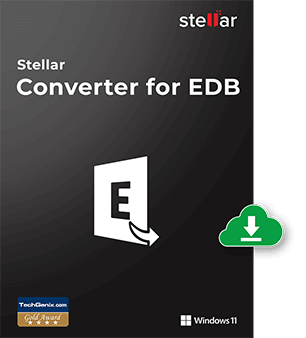
EDB to PST Converter Tool
Stellar Converter for EDB converts offli
Read More
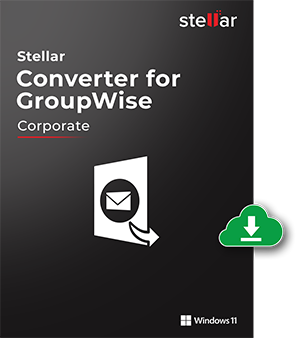
GroupWise to PST Converter
Stellar Converter for GroupWise is a pow
Read More
